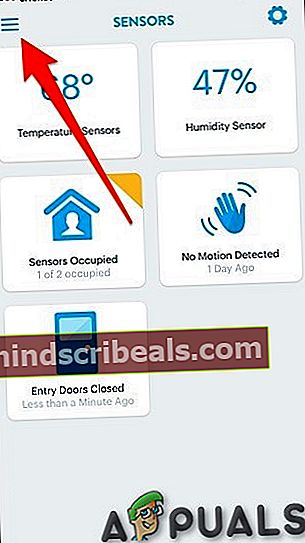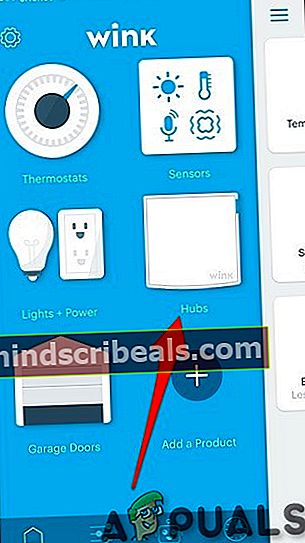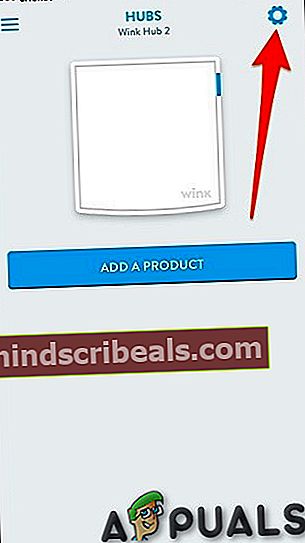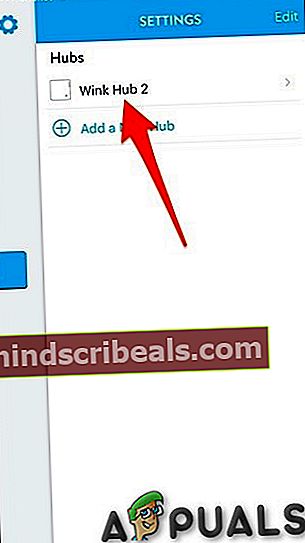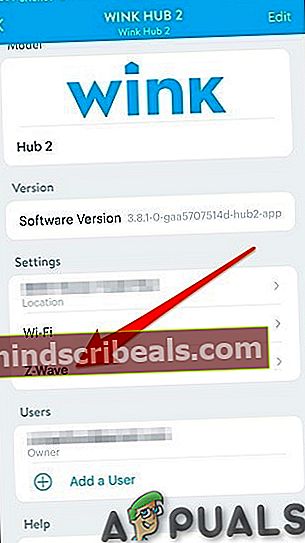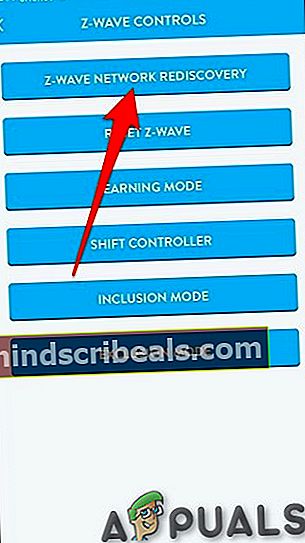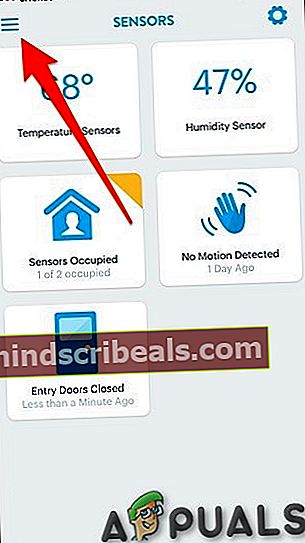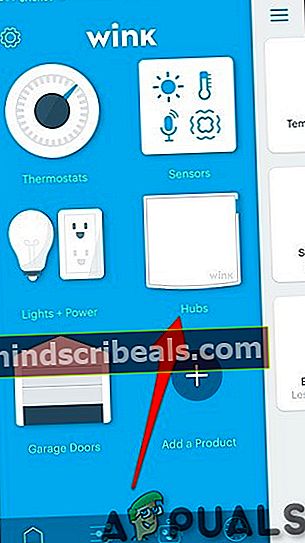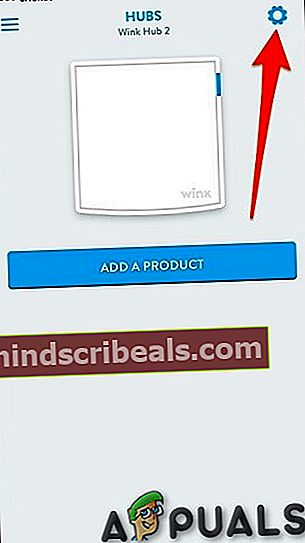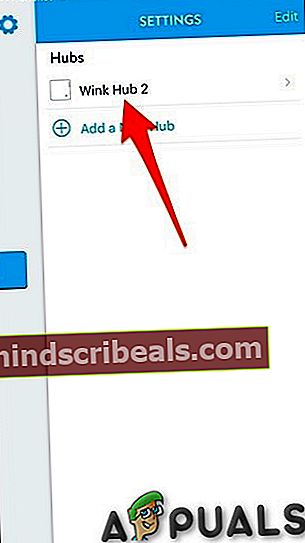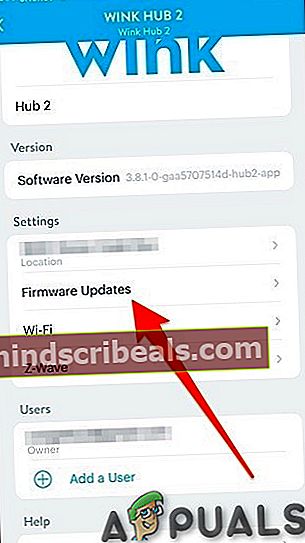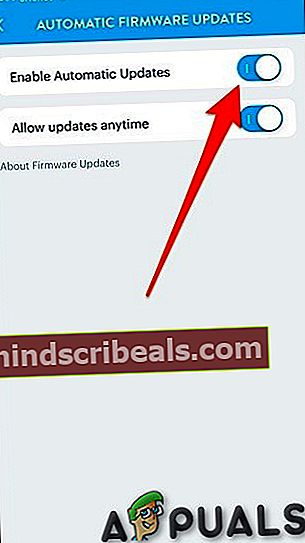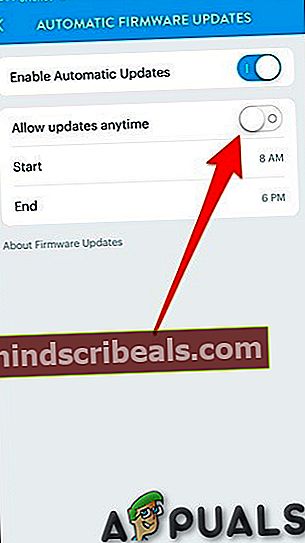Jak opravit problémy s připojením Z-Wave pomocí Wink Hub?
Z-Wavese používá především pro domácí automatizaci a je založen na protokolu bezdrátové komunikace. Ke komunikaci mezi zařízeními využívá síťovou síť nízkoenergetických rádiových vln.
The Wink Hub je produkt společnosti Wink Labs Inc, který spojuje různé protokoly / technologie produktů inteligentní domácnosti do jednoho, který je řízen aplikací Wink. Je kompatibilní s Bluetooth Low Energy (LE), Wi-Fi, Z-Wave, Kidde, Lutron Clear Connect a ZigBee, což jsou přední protokoly pro inteligentní domácnost, které se nacházejí ve většině produktů.

Rozbočovač Wink obvykle funguje velmi dobře, ale někdy k němu připojená zařízení mohou působit trochu divně. Následující kroky lze provést k vyřešení problémů s připojením u všech senzorů a zařízení Z-Wave připojených k rozbočovači. Je ale dobré restartovat rozbočovač a zařízení, než budete pokračovat.
Metoda 1: Obnovte mapu připojení Z-Wave
Z-Wave používá síťovou síť k připojení všech zařízení a senzorů, což znamená, že každý senzor se připojuje přímo k rozbočovači a také se mohou připojit před připojením k rozbočovači. Každé zařízení tedy vysílá lepší signál a bezdrátový dosah je také mnohem širší než běžné Wi-Fi.
Když se však postupem času přidají nové senzory Z-Wave, někdy nevyjedou nejlepší možnou cestou k rozbočovači. Je tedy docela možné, že některé senzory a zařízení nejsou optimálně připojena k okolním zařízením.
K vyřešení tohoto problému existuje nastavení rozbočovače Wink pro aktualizaci mapy připojení Z-Wave dostupné v aplikaci Wink. Tím se resetují všechna připojení všech senzorů a zařízení připojených k rozbočovači, které používají Z-Wave, a provede se jejich opětovné připojení a automaticky se určí nejlepší možná trasa pro nejsilnější signál. Udělat toto
- Otevřete Aplikace Wink
- Klepněte na hamburgerové menu v levém horním rohu obrazovky.
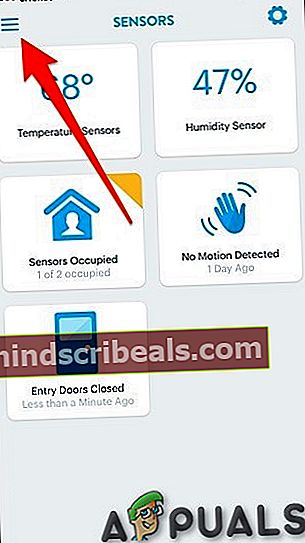
- Nyní klepněte na „Náboje”.
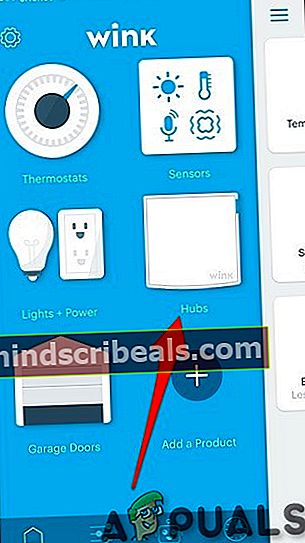
- Nyní klepněte na Nastavení ikona ozubeného kola v pravém horním rohu.
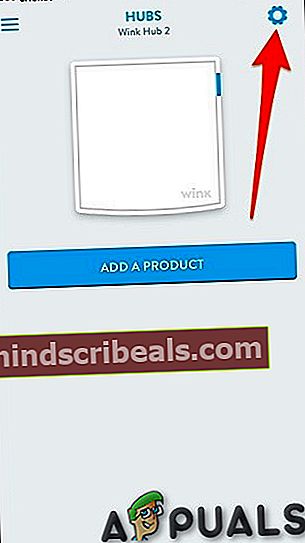
- Vybrat Mrknutí musíte resetovat.
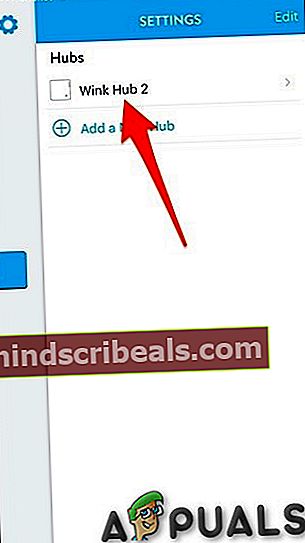
- Nyní přejděte dolů a klepněte na „Z-Wave”.
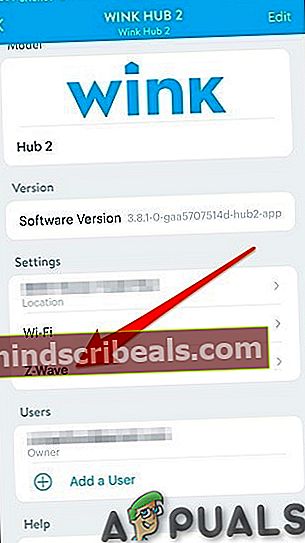
- Nyní klepněte na „Znovuobjevení sítě Z-Wave”.
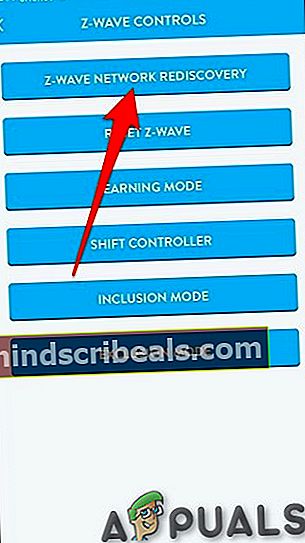
- Počkejte, až se brzy zobrazí „Úspěch„Upozornění. Pamatujte, že během tohoto procesu nemusí normální příkazy fungovat správně.

Všechna vaše zařízení a senzory Z-Wave mají nyní pravděpodobně lepší připojení.
Metoda 2: Použití zařízení jako opakovače signálu
Pokud výše uvedená metoda nevyřešila problémy s připojením, pečlivě se podívejte, kde jsou umístěna všechna zařízení a senzory Z-Wave. Pokud je některé ze zařízení a senzorů ve vzdálenosti větší než ostatní, je možné, že vzdálené zařízení / senzor nemusí dostávat dobrý signál z nejbližšího zařízení.

Rychlou opravou je umístit další zařízení na půli cesty mezi vzdálené zařízení / senzor a jeho nejbližší zařízení / senzor. Nové umístěné zařízení bude fungovat jako jakýsi opakovač signálu, což problematické senzoru umožní konečně dobré připojení, které potřebuje. Toho lze dosáhnout také použitím jiných inteligentních domácích rozbočovačů, které používají Z-Wave.
Nezapomeňte, že zařízení / senzory napájené z baterie nebudou fungovat jako opakovače, ale zapojené moduly / napájené zásuvky a přepínače budou fungovat.
Ať už je to jakkoli, buď toto nové zařízení dobře využijte na něco kolem, nebo ho jen umístěte a nechte ho použít jako opakovač signálu, a pokud je to váš případ, zkuste získat nejlevnější zařízení Z-Wave, nebo můžete získat aktuální opakovač signálu.
Nezapomeňte opakovat metodu 1, aby nové zařízení získalo nejlepší připojení signálu.
Metoda 3: Drž se dál od metalu
Pokud je mnoho dveřních a okenních senzorů (dvoudílný magnetický senzor) a s několika z nich jsou neustále problémy, může to být proto, že jsou umístěny v blízkosti nějakého druhu kovu.

Umístění zařízení / senzorů několik palců od kovu je v pořádku, ale umístění zařízení / senzorů přímo na kovový díl způsobí problémy. Je to proto, že kov na dveřích / oknech bude rušit magnetický systém senzorů.
Buď umístěte senzory několik palců od kovu, nebo použijte připojit aby ho senzor udržoval několik palců od nejbližšího kovu.
Metoda 4: Aktualizace firmwaru rozbočovače
Pokud výše uvedené metody váš problém nevyřešily, jako poslední možnost aktualizujte firmware rozbočovače, pokud je k dispozici aktualizace.

- Otevřete Aplikace Wink
- Klepněte na hamburgerové menu v levém horním rohu obrazovky.
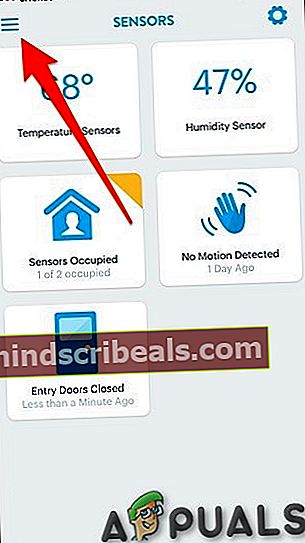
- Nyní klepněte na „Náboje”.
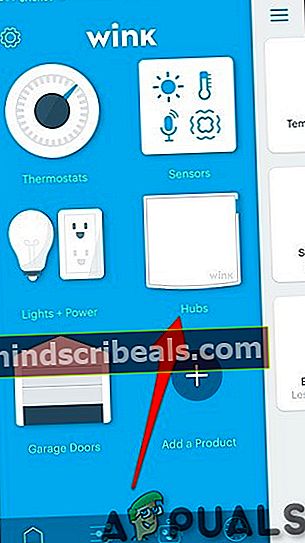
- Nyní klepněte na Nastavení ikona ozubeného kola v pravém horním rohu.
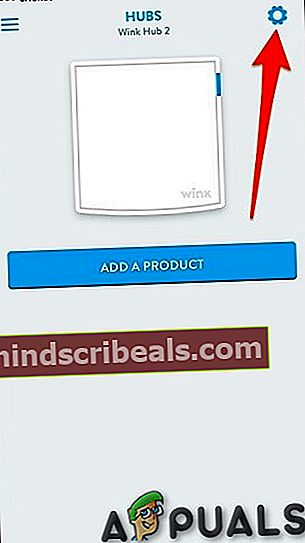
- Vybrat Mrknutí musíte aktualizovat.
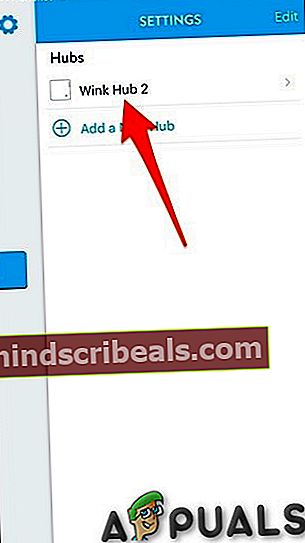
- Nyní přejděte dolů a klepněte na „Aktualizace firmwaru”.
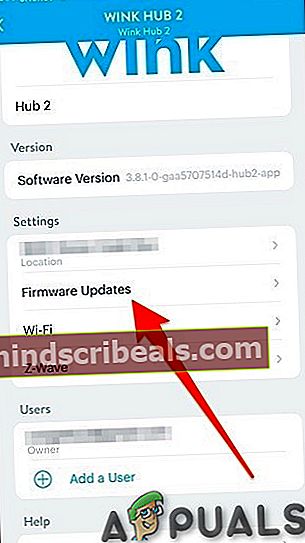
- Klepněte na přepínač vedle „Povolit aktualizace firmwaru„Do zapnuté polohy, pokud již není zapnutá.
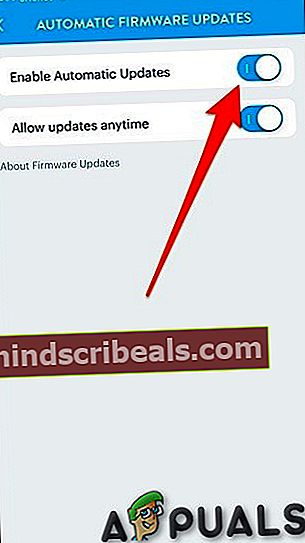
- Nyní vyberte, kdy se mají aktualizace firmwaru instalovat vypnutím přepínače další “Povolit aktualizace kdykoli„Nebo jej nechte zapnutý, pokud se chcete kdykoli aktualizovat.
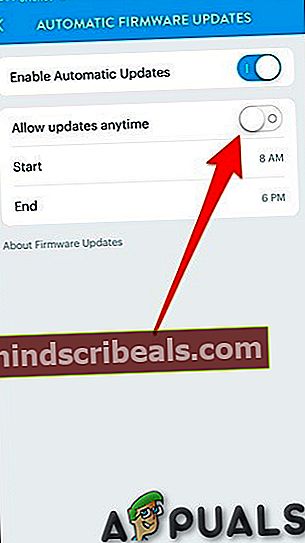
- Pokud „Povolit aktualizaci kdykoli„Je vypnuto, pak vyberte počáteční a koncový čas pro vytvoření časového okna, kdy budou nainstalovány aktualizace firmwaru, nejlépe ne čas, kdy budete chtít systém Wink používat. Nezapomeňte však, že Wink varoval, že světla se mohou po aktualizaci automaticky zapnout / vypnout. Buďte tedy na to připraveni.